苹果手机桌面圆形图标不见了 如何在苹果手机上打开或关闭屏幕上的小圆圈图标
日期: 来源:冰糖安卓网
苹果手机桌面圆形图标不见了,在使用苹果手机的过程中,你是否曾经遇到过桌面上的圆形图标突然消失的情况?这个问题困扰着很多苹果手机用户,因为这些小圆圈图标在我们日常生活中扮演着重要的角色,所以当我们发现它们不见了,我们会感到困惑和焦虑。不必担心苹果手机提供了一些简单的方法来打开或关闭屏幕上的小圆圈图标,让我们一起来了解一下吧。
如何在苹果手机上打开或关闭屏幕上的小圆圈图标
方法如下:
1.打开手机,进入主界面。找到类似齿轮状的“设置”图标,这个用来控制手机当中所有的功能选项。
3apple产品怎么进行回收
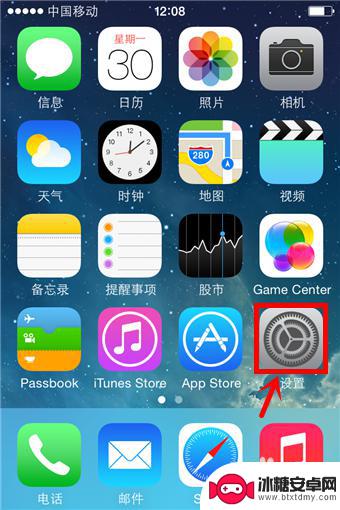
2.进入设置选项,可以选择运营商、网络、通话模式等等。而控制小圆圈的那个图标位于“通用”这个选项里面。
3.进入通用之后,这个选项相对较少,而且平常我们使用的功能也比较单一。在“通用”选项里边选择“辅助功能”。
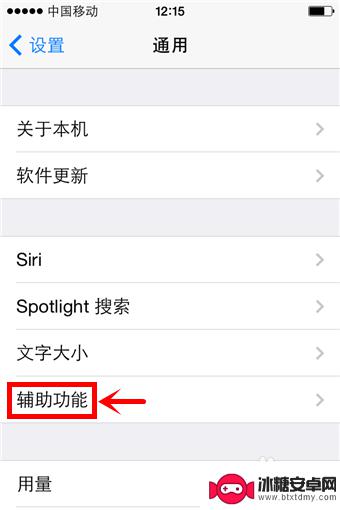
4.进入辅助功能之后,我们就找到了控制桌面小圆圈的那个选项。专业的英文术语称之为“assistive touch”,翻译过来就是接触助手,点击进入。
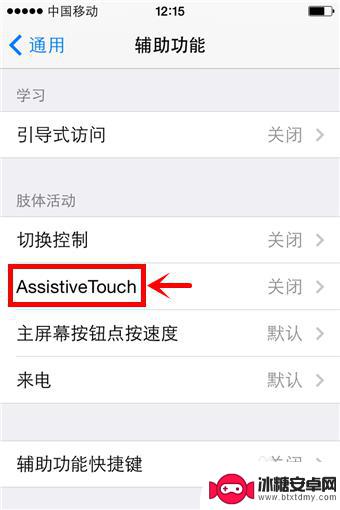
5.进入之后,可以选择打开或者关闭,这样就可以根据自己不同时段的爱好去控制小圆圈。
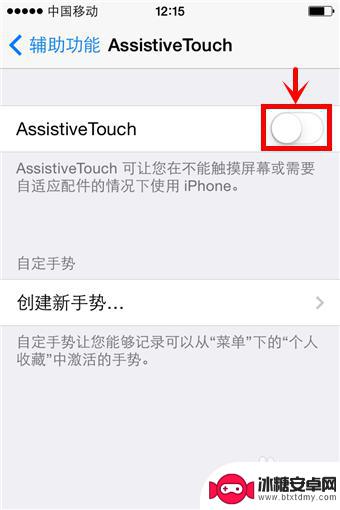
以上是解决苹果手机桌面圆形图标不见的全部内容,如果您遇到此问题,可以根据小编的方法解决,希望这能帮到您。












